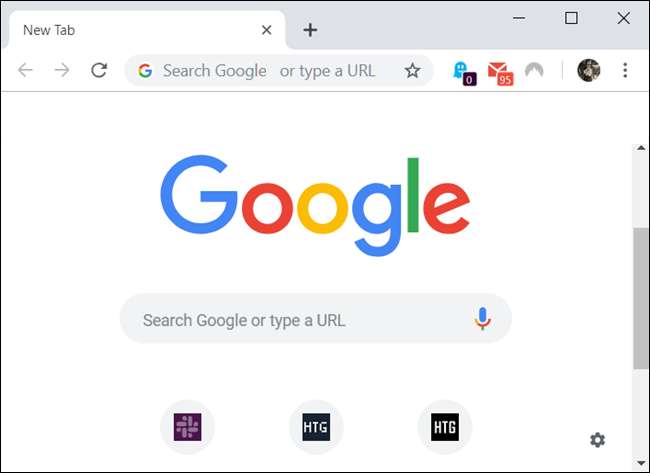Google Chrome מאפשר לך להתאים אישית את החוויה שלך עם ערכות נושא כדי להפוך את הדברים לקצת יותר מהנים, ועם המהדורה האחרונה של המראה המעוצב הפנימי של גוגל, היא מנסה להזכיר לנו שעיצובים עדיין קיימים. כך להתקין ולהסיר אותם.
כיצד להתקין ערכות נושא
גוגל פרסמה חבורה של נושאים חדשים לאחרונה - 14 ליתר דיוק - שמשנים את האופן שבו אתה מסתכל על הדפדפן שלך. אמנם לא אלה הנושאים היחידים שאתה יכול להוריד, אך זה הזכיר לנו כמה תכונת הנושאים הנשכחים לעיתים קרובות של Chrome היא שימושית.
קָשׁוּר: קבל את תיקון המצב האפל שלך עם העיצובים החדשים של גוגל של גוגל)
התחל על ידי הפעלת Chrome והולך אל חנות האינטרנט של Chrome לנושאים . אתה יכול לגלוש לנושאים באמצעות סרגל החיפוש, בורר הקטגוריות (אם כי שתי האפשרויות היחידות הן גוגל ואמנים), או לפי דירוג.
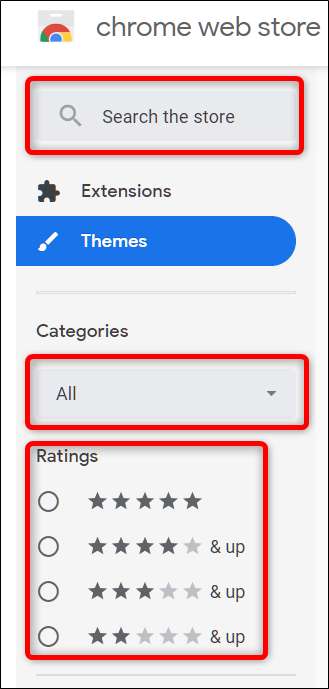
לאחר שתמצא נושא שמתאים למצב הרוח שלך, לחץ עליו כדי לעבור לדף הנושא.
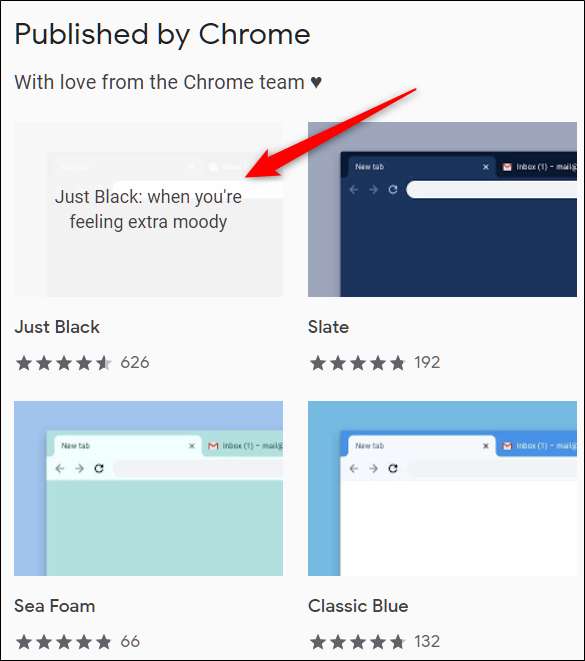
לחץ על "הוסף ל- Chrome" כדי להוסיף אותו ל- Chrome.
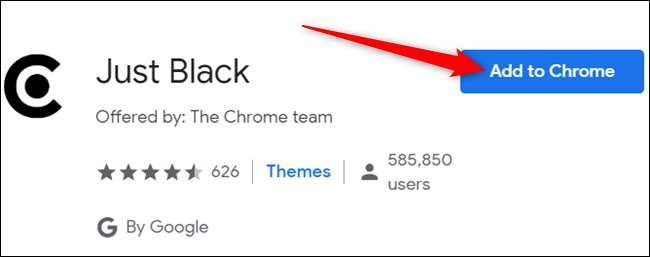
שים לב שכשאתה מוסיף נושא ל- Chrome, הוא מסונכרן עם חשבון Google שלך - אם אתה מגדיר סנכרון של Chrome עם חשבון Google שלך - כך שאם אתה נכנס ל- Chrome במכשיר אחר, העיצוב מסתנכרן גם עם אותו מכשיר. אתה יכול למנוע זאת על ידי כותרת אל הגדרות> סנכרון והשבית את המעבר "ערכות נושא" שם.
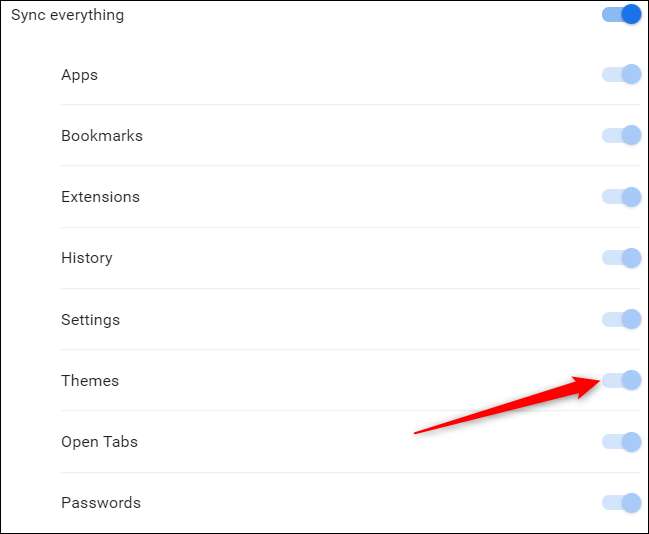
לאחר התקנת העיצוב, הסמל "הוסף ל- Chrome" הופך לסמל אפור "נוסף ל- Chrome".
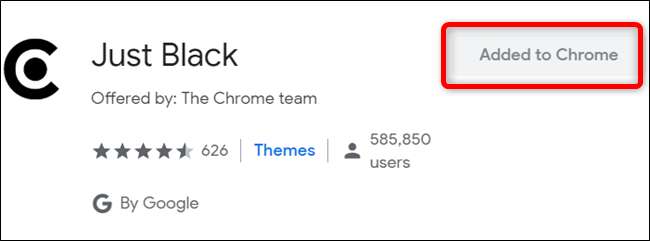
העיצוב מחיל את עצמו בצורה חלקה על הדפדפן שלך מבלי שתצטרך להפעיל אותו מחדש.

כיצד להסיר נושא
כאשר ברצונך להתקין ערכת נושא חדשה, עברו את אותו התהליך המתואר לעיל. אבל אם אתה רק רוצה לחזור לזה הקלאסי, תצטרך להחזיר את Chrome לנושא ברירת המחדל.
הפעל את Chrome, לחץ על סמל התפריט ולחץ על "הגדרות" או הקלד
כרום: // הגדרות /
לשורת הכתובת שלך כדי לעבור ישירות לשם.

גלול מטה עד שתראה את הקטע מראה, ואז תחת ערכות נושא לחץ על "אפס לברירת מחדל".

מכיוון ש- Chrome עוקב רק אחר העיצוב האחרון שהתקנת, אינך צריך להסיר שום נושא אחר. ברגע שלוחצים על הכפתור, הכל חוזר לאיך שהיה פעם בהתחלה: אפור ולבן.